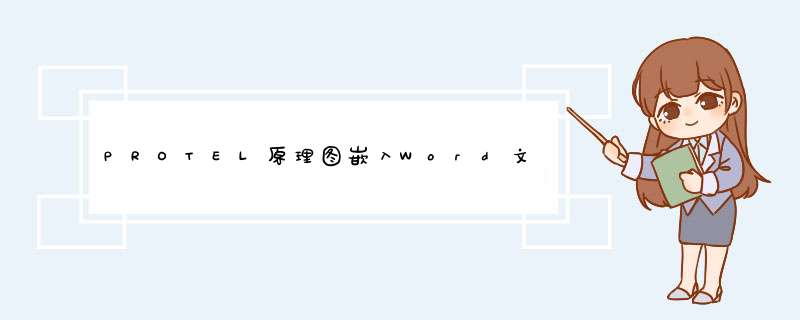
(1)Advanced SchemaTIc,它的主要功能是绘制电路图、编辑零件库及生成网络表文件。
(2)Advanced PCB Design,它的主要功能是用来设计负责制电路板。
(3)Advanced PLD,主要用来设计可编程逻辑器件(PLD)。
(4)其它模拟程序,如类比电路模拟器(Analog Simulator)、数字电路模拟器(Digital Simulator)及混合信号模拟器(Mixed Signal Simulator)等,这些模拟器可让电子工程师们在还没实际做出电路和印制电路板之前,能验证一下所设计的的电路是否正确,或评估其可行性。
Protel Design System还有许多优点,如:完全支持中文Windows,可随意执行“复制”、“粘贴”命令;可在电路图中随意填写各种字体的中英文字;可直接在原理图中随意粘贴图片、绘制几何图形、波形,甚至机械结构;可产生或读取OrCAD的图形文件及零件库文件;完全支持Windows所使用的打印机和绘图仪,并可预览打印效果等等。以上的功能及优点是DOS版本下的Protel 3.x所完全不能比拟的。
与此同时,广大无线电工作者和科技文档编辑者在惊喜之余,却经常对在Word文档中难以插入自己的电路图感到困惑。针对这一问题,本文介绍了一种既不用格式转换(所谓格式转换就是将Protel原理图文件*.S01转换为后缀为.SCP文件,通过参数设置再改成后缀为.HGL文件插入到Word文档中(这种方法只适用于Word 6.0和Word 5.0。),也不用屏幕截取(屏幕截取就是利用一些专门的屏幕抓软件如Capture或HyperSnap进行截取,其打印输出效果不甚理想)或是复印粘贴的方法,而用一种简单易行的方法,暂将此法称之为“选取粘贴法”,它对于电路图插入Word97文档中非常有效(当然也适用于Word95、Word6.0、Word200)。下面以Protel Design System V2.3为例进行说明,具体步骤主要分为以下三大部分。
1、选取前的准备
1) 启动程序栏Protel Design System中的电路图编辑器SchemaTIc Editor。
2) 打开将要插入Word97文档中的电路图文件,或按功能键Alt+F,O。
3)执行选单命令OpTIons/Preferences项,或按功能键Alt+O,P,对工作参数进行设置,运行命令后,屏幕d出Preferences对话框,更改工作平面的格点颜色即Grid Color选项,改为白色,颜色数为323,缺省为灰色,颜色数为215。更改工作平面格点颜色的目的是为了避免将工作图纸的灰色网格一起粘贴到Word文档中去。然后再更改Add Template to Clipboard项,缺省设置是打钩,其意义在于,在执行Copy或Cut命令时,除复制被选择的图件到Windows剪贴板中,以WMF格式存储,但是对于是Protel程序本身的剪贴板,图纸样板是不会被一起复制的。因此,如要将Protel图形复制到Word文档中,就一定不要选择此项,这一点非常关键,否则,复制到Word文档中的图形将是一整张Protel图纸,它将已打印好的Word文档完全遮盖住了。
4)执行选单命令OpTIons/Sheet,或按功能键Alt+O,S,屏幕d出绘图纸属性设置对话框,选择Sheet项,更改图纸底色,改为白色,颜色数为323,缺省为淡黄色,颜色数为216。更改图纸底色的目的是避免将工作图纸淡黄色的底色粘贴到Word文档中去。
2、图件或原理图的选择
要同时复制多个图件,首先要介绍如何选择(Select)图件,因为复制一组图件,是以被选到的图件为目标物,选择图件的方法有三种:
1)单个选 如要选择一组图件中的多个图件,一般采用以下两种方法:
① 按住Shift键,再用鼠标单击目标图件,被单击到的图件会变成黄色(缺省色),即已被选择。
② 执行选单命令Edit/Toggle Selection,或按功能键Alt+E,T,此时光标由箭头变为十字,用十字光标单击目标图件,被选择到的会变成黄色。 如果解除选择状态,可按住Shift键,再用鼠标左键单击目标图件,被单击到的图件就会解除选择状态。
2)鼠标框选一组图件
首先将光标移到目标物左上方,按住鼠左键不放,拖拽到目标物右下方后松开鼠标左键即可,被框选起来的图件变色和被加上方框,那些图件即被选中。同时也可用另外一种方法实现一组图件的选取:执行选单命令Edit/Selection/Inside Area,或按功能键Alt+E,S,I,出现十字光标后,在目标物左上方单击一下鼠标左键,放开后将光标移置目标物的右下方,再单击鼠标左键,好可将方框内的图件加以选择。 如要解除一组图件的选择状态,执行选单命令Edit/DeSelect/Inside Area,或按功能键Alt+E,E,I。执行命令后,十字光标会出现在工作区,用鼠标框选目标物,被框选到的图件就会解除被选择状态。
3) 选择整个工作区中的图件
如果要复制整张图中的图件,可执行选单命令Edit/Select/All ,或按功能键Alt+E,S,A。执行后全部的图件都会变色和被加上方框,此时所有图件均被选中。如要解除整张图中所有图件的选择,可执行选单命令Edit/DeSelect/ All,或按功能键Alt+E,E,A,即可解除被选择状态,使所有图件恢复原来的颜色。
3、图件或原理图的复制和粘贴
当选择好目标物后,执行选单命令Edit/Copy,或按快捷键Ctrl+Ins对目标物进行复制。然后进入Word97程序,执行选单栏文件/打开命令,或按快捷键Ctrl+O对将编排文档进行编辑,将鼠标光标移置要插入的位置,接着执行选单栏编辑/粘贴命令,或按快捷键Ctrl+V,把已复制好的图件或原理图插入到Word97文档中,利用鼠标调节图形框的大小,使要插入的Protel图形适中。
至此,通过以上三大步骤的 *** 作,就完成了Protel图形在Word97文档中的嵌入。这种方法的优点是 *** 作简便,不需格式转换,插入的图形可随意缩放、移动,同时丝毫不会影响输出图形的分辩率,在Word97中打印出的图形与在Protel Design System打印出的图形毫无分别。不足之处是:有时粘贴到Word97文档中的原理图的个别图件(全部在四周)会失去元件脚,这时不必担心,只要记住图件的位置,用电路图编辑器Schematic Editor 的绘图工具(Drawing Tools)中的画直线工具或按功能键Alt+P,D,L,画上丢失的元件脚即可。这样粘贴上的Protel图形就非常完美了。顺便提一下,如将Protel98中的图形嵌入Word97文档中的方法与上面介绍的方法大致相同,稍微的差别是Add Template to Clipboard和工作平面的格点颜色即Grid Color 选项在选单命令Options/Preferences/Grapthical下选择,图纸底色 的设置选项在选单命令Options/Document Options/Sheet Options选择,其它 *** 作与Protel Design System V2.3 完全相同。
欢迎分享,转载请注明来源:内存溢出
赞
(0)
打赏
 微信扫一扫
微信扫一扫
 支付宝扫一扫
支付宝扫一扫
 微信扫一扫
微信扫一扫
 支付宝扫一扫
支付宝扫一扫
高速电路设计中的散热考虑
上一篇
2022-08-03
混合信号PCB的分区设计
下一篇
2022-08-03

评论列表(0条)